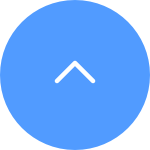This website uses cookies to store info on your device. Cookies help our website work normally and show us how we can improve your user experience.
By continuing to browse the site you are agreeing to our cookie policy and privacy policy.

 FAQ (Frequently Asked Questions)
FAQ (Frequently Asked Questions)
 Scheda tecnica
Scheda tecnica
Passo 1: Nella pagina di login, inserisci il tuo account corretto e premi il pulsante Password dimenticata?
Passo 2: Premi Invia per continuare.
Passo 3: Inserisci il codice di verifica nell'immagine o trascina il cursore per completare il puzzle per verificare il tuo account e quindi un codice a 4 cifre (OTP) verrà inviato al tuo indirizzo email o numero di telefono registrato.
Passo 4: Inserisci il codice a 4 cifre ricevuto.
Passo 5: Crea la tua nuova password e premi Salva per completare il processo.
Per la sicurezza dei dati e la protezione delle informazioni, è richiesta una password di crittografia quando si accede a video e streaming live. Se è richiesta una password di crittografia o è stata richiesta una password errata, verificare prima quanto segue:
1. Se non hai mai modificato la password di crittografia in precedenza:
La password predefinita è il codice dispositivo a 6 cifre in lettere maiuscole, che si trova sull'adesivo bianco della videocamera o per i terminali verificati tramite cui hai configurato la videocamera, potresti trovarlo in impostazioni videocamera > Informazioni dispositivo/Informazioni > Codice QR dispositivo > Codice di verifica:
- Per modelli come il kit BC1 e HB3, la password predefinita è il codice dispositivo a 6 cifre in lettere maiuscole che si trova sull'adesivo bianco della stazione base.
- Per modelli come il kit DB2 e DB2C, la password predefinita è il codice dispositivo a 6 cifre in lettere maiuscole che si trova sull'adesivo bianco del campanello.
- Per modelli come DB1, rimuovere la copertura del campanello e scansionare il codice con uno scanner di codici QR di terze parti. - Se la telecamera è collegata a un NVR/DVR e se inizialmente è configurata aggiungendola direttamente a NVR/DVR, la password sarà la password di amministratore/accesso dell'NVR/DVR creata per l'NVR/DVR durante la configurazione iniziale.
- Se si tratta di un dispositivo condiviso dall'utente principale, ottenere la password di crittografia corretta nell'account del proprietario seguendo le istruzioni sopra. Oppure puoi chiedere al proprietario di condividere di nuovo il dispositivo e fare clic su "Autorizza password di crittografia" come una delle autorizzazioni durante la condivisione.
2. Se hai cambiato la password di crittografia in precedenza:
- Assicurati che la password inserita sia corretta e che non ci siano spazi vuoti inutili.
- Se dimentichi la password di crittografia corretta, puoi toccare Decifra tramite e-mail o SMS per recuperarla.
- In alternativa, puoi reimpostare la telecamera tenendo premuto il pulsante di ripristino e la password verrà impostata di default sul codice di verifica del dispositivo originale. Tuttavia, tieni presente che, anche se la password può essere reimpostata sul codice dispositivo originale, per accedere alle registrazioni salvate con la vecchia password di crittografia sarà comunque necessaria la vecchia password di crittografia impostata in precedenza.
Se vedi “Impossibile accedere alla rete EZVIZ_SN”
(il SN della tua telecamera EZVIZ) o se non riesci a connetterti all'AP del
dispositivo durante la configurazione della rete, ti suggeriamo di ripristinare
la telecamera premendo il pulsante di ripristino per 4-5 secondi e riavviare la
procedura di configurazione.
Prima di farlo, assicurati di ciò
1. Assicurati di aver disattivato i dati cellulare sul tuo telefono.
2. Assicurati che il tuo dispositivo sia in modalità di configurazione. Puoi
facilmente capire se la fotocamera è pronta controllando se la spia lampeggia
rapidamente in blu.
3. Durante la configurazione della rete, assicurati che il dispositivo EZVIZ
sia vicino al router Wi-Fi. Si consiglia di mantenere la distanza inferiore a
1,5 metri.
Se il problema persiste, prova il seguente metodo:
1. Se utilizzi iPhone 15 Pro o Pro Max, prova con un modello di telefono diverso;
2. Controlla se riesci a trovare una rete Wi-Fi che inizia con EZVIZ_XXXXXX (il
numero di serie della tua fotocamera EZVIZ) nell'elenco Wi-Fi del tuo telefono;
3. Se sì, controlla se è possibile collegarlo manualmente. La password per il
Wi-Fi del dispositivo deve essere “EZVIZ_verification code” (un codice di 6
cifre maiuscole che puoi trovare sull'etichetta del dispositivo);
4. Dopo la connessione, torna all'app EZVIZ per completare la configurazione di
rete.
1. Controlla prima lo stato del LED indicatore:
- Se è di colore blu fisso o lampeggia lentamente di blu, aggiorna la pagina iniziale nell'app EZVIZ per verificare se la telecamera torna online.
- Se la luce dell'indicatore lampeggia lentamente di rosso, puoi provare i seguenti due metodi:
1) Riavvia il tuo router in caso di problemi di connettività e copertura.
2) Scollega la telecamera, attendi 10-30 secondi e quindi ricollegala per vedere se risolvi il problema di disconnessione.
2.Se la telecamera è ancora offline, puoi provare a riconfigurarla seguendo i passaggi riportati di seguito:
- Collega il tuo smartphone alla rete Wi-Fi di casa a 2,4 GHz se la tua telecamera supporta solo i 2,4 GHz.
- Apri l'app EZVIZ, tocca l'icona dei tre punti per accedere alla pagina Impostazioni dispositivo e tocca il pulsante Wi-Fi.
- Resetti il dispositivo premendo il pulsante di reset per alcuni secondi.
- Attendi un po', assicurati che la luce dell'indicatore lampeggi velocemente di blu e tocca Avanti.
- Verifica che il nome e la password del tuo Wi-Fi siano corretti. Tocca quindi Avanti per connetterti al dispositivo AP.
- Attendi che il dispositivo venga configurato e il tuo dispositivo dovrebbe tornare online.











 FAQ (Frequently Asked Questions)
FAQ (Frequently Asked Questions)
 Scheda tecnica
Scheda tecnica